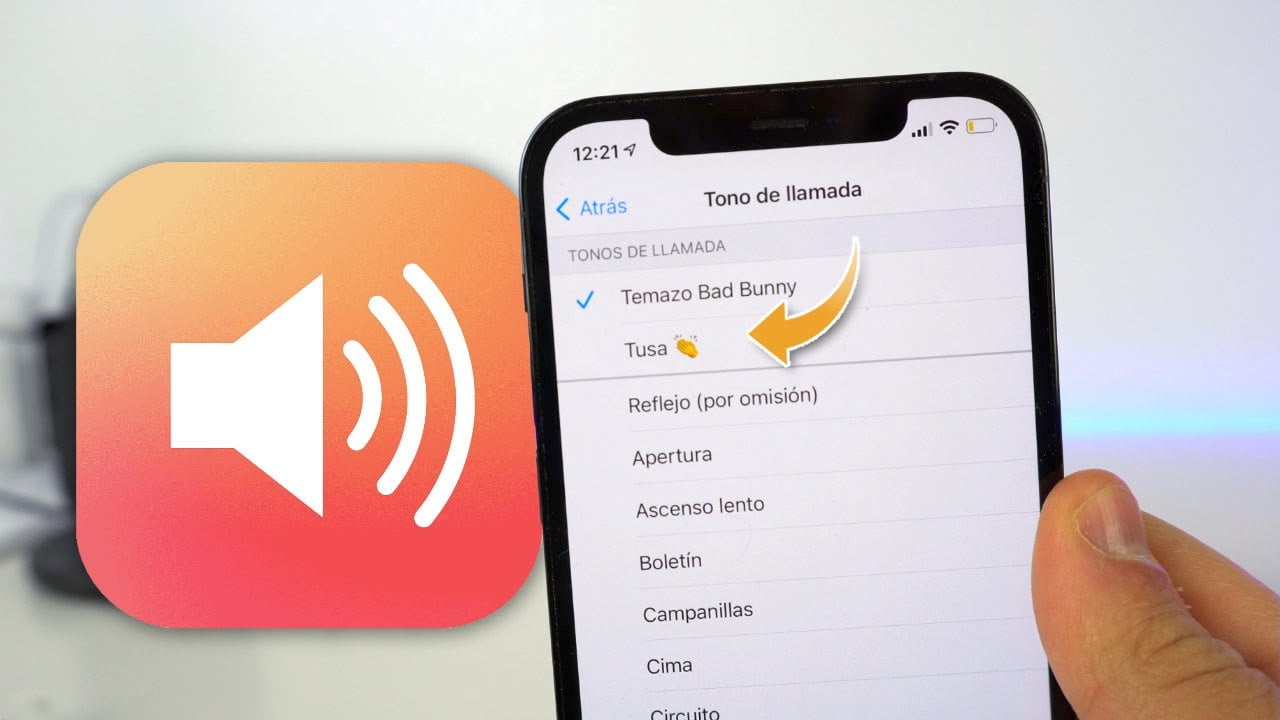
Existen diversas formas para personalizar el tono de llamada de un iPhone, desde la descarga de tonos predeterminados en la App Store hasta la creación de tonos personalizados con aplicaciones externas. En este artículo, se explorarán diferentes métodos para pasar un tono a un iPhone y así poder elegir la melodía que más se adapte a nuestros gustos y preferencias.
¿Cómo poner tu propio tono de llamada en iPhone?
¿Estás cansado de los tonos de llamada predeterminados en tu iPhone y quieres personalizarlo con tu propia canción o sonido favorito? Aquí te explicamos cómo poner tu propio tono de llamada en iPhone.
Lo primero que debes hacer es tener la canción o sonido que deseas como tono de llamada en formato m4r. Si no lo tienes en este formato, puedes convertirlo utilizando una herramienta en línea o una aplicación.
A continuación, conecta tu iPhone a tu computadora y abre iTunes. Selecciona la canción o sonido que deseas utilizar como tono de llamada y haz clic derecho en ella. Luego, selecciona la opción «Crear versión AAC».
Una vez creada la versión AAC, haz clic derecho en ella y selecciona «Mostrar en el Finder» (o «Mostrar en el explorador de archivos» si usas Windows).
Cambia la extensión del archivo de .m4a a .m4r.
Regresa a iTunes, selecciona la opción «Tonos» y arrastra el archivo .m4r a la ventana de iTunes.
Finalmente, sincroniza tu iPhone con iTunes y el tono de llamada que has creado debería aparecer en la sección de tonos en tu iPhone.
Ahora puedes personalizar tu iPhone con tu propio tono de llamada favorito.
¿Cómo pasar canciones a tonos para iPhone?
Si quieres personalizar el tono de llamada de tu iPhone con una canción que te encanta, no te preocupes, es muy fácil. A continuación, te explicamos cómo pasar canciones a tonos para iPhone.
Lo primero que debes hacer es seleccionar la canción que quieres usar como tono de llamada. Puedes elegir una canción que ya tengas en tu biblioteca de iTunes o descargar una nueva canción.
A continuación, abre iTunes en tu ordenador y asegúrate de que tu iPhone está conectado. Haz clic en el icono de tu iPhone en la esquina superior izquierda de la pantalla.
En la ventana de resumen de tu iPhone, selecciona la pestaña «Tonos». Asegúrate de que la opción «Sincronizar tonos» está marcada y selecciona «Toda la biblioteca de tonos» o «Tonos seleccionados». Si eliges «Tonos seleccionados», tendrás que marcar la casilla de la canción que quieres usar como tono.
Ahora, haz clic con el botón derecho del ratón en la canción que quieres usar como tono y selecciona «Obtener información». En la pestaña «Opciones», marca la casilla «Inicio» y «Fin» y selecciona el fragmento de la canción que quieres usar como tono. Asegúrate de que el fragmento no supere los 30 segundos.
Una vez que hayas seleccionado el fragmento de la canción, haz clic con el botón derecho del ratón en la canción de nuevo y selecciona «Crear versión AAC». Se creará una versión corta de la canción que podrás usar como tono.
Busca la versión corta de la canción en tu biblioteca de iTunes y arrástrala al escritorio. Cambia la extensión del archivo .m4a a .m4r. Si no puedes ver las extensiones de archivo, ve a «Opciones de carpeta» en el menú «Ver» y desmarca la opción «Ocultar las extensiones de archivo para tipos de archivo conocidos».
Ahora, arrastra el archivo .m4r al apartado «Tonos» de iTunes y sincroniza tu iPhone. El tono de llamada se añadirá automáticamente a la lista de tonos de tu iPhone.
¡Listo! Ahora podrás disfrutar de tu canción favorita como tono de llamada en tu iPhone.
¿Cómo poner una canción como tono de llamada en iPhone sin iTunes?
Si estás buscando una forma fácil y rápida de poner una canción como tono de llamada en tu iPhone sin utilizar iTunes, ¡estás en el lugar correcto! A continuación te explicamos cómo hacerlo:
Paso 1: Descarga la aplicación GarageBand desde la App Store en tu iPhone.
Paso 2: Abre la aplicación y selecciona «Crear nuevo proyecto». Luego, elige la opción «Pista de audio».
Paso 3: Toca el ícono «+» y selecciona «Audio grabado». Elige la canción que deseas utilizar como tono de llamada y pulsa «Importar».
Paso 4: Edita la canción según tus preferencias, cortando el fragmento que deseas utilizar como tono de llamada. Asegúrate de que la duración no exceda los 30 segundos.
Paso 5: Toca el botón de compartir y selecciona «Tono de llamada». Asigna un nombre al tono y pulsa «Exportar».
Paso 6: Ve a la aplicación «Ajustes» de tu iPhone y selecciona «Sonidos y vibración». Luego, toca «Tono de llamada» y busca el tono que acabas de crear. Selecciona el tono y ¡listo!
Con estos sencillos pasos, podrás poner cualquier canción como tono de llamada en tu iPhone sin necesidad de utilizar iTunes. ¡Disfruta de tu nueva melodía personalizada!
